Visio操作手册学习资料
- 格式:ppt
- 大小:3.43 MB
- 文档页数:27
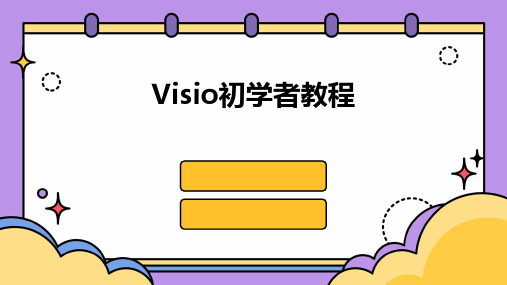

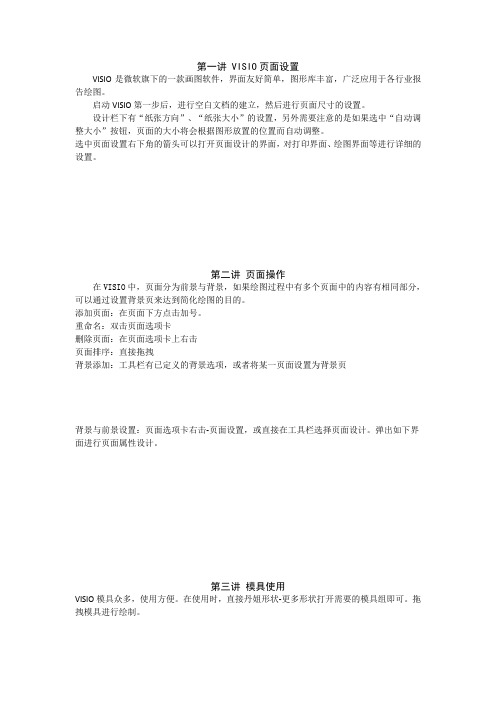
第一讲VISIO页面设置VISIO是微软旗下的一款画图软件,界面友好简单,图形库丰富,广泛应用于各行业报告绘图。
启动VISIO第一步后,进行空白文档的建立,然后进行页面尺寸的设置。
设计栏下有“纸张方向”、“纸张大小”的设置,另外需要注意的是如果选中“自动调整大小”按钮,页面的大小将会根据图形放置的位置而自动调整。
选中页面设置右下角的箭头可以打开页面设计的界面,对打印界面、绘图界面等进行详细的设置。
第二讲页面操作在VISIO中,页面分为前景与背景,如果绘图过程中有多个页面中的内容有相同部分,可以通过设置背景页来达到简化绘图的目的。
添加页面:在页面下方点击加号。
重命名:双击页面选项卡删除页面:在页面选项卡上右击页面排序:直接拖拽背景添加:工具栏有已定义的背景选项,或者将某一页面设置为背景页背景与前景设置:页面选项卡右击-页面设置,或直接在工具栏选择页面设计。
弹出如下界面进行页面属性设计。
第三讲模具使用VISIO模具众多,使用方便。
在使用时,直接丹姐形状-更多形状打开需要的模具组即可。
拖拽模具进行绘制。
关闭模具组:右键点击关闭自定义模具:更多形状-新建模具,将要添加形状拖到指定位置,再保存即可模具选择:点击,选择多个模具可以框选,或者是按住Ctrl进行单击选择,选择以后可以进行拖拽、旋转、缩放等操作。
模具调整:具有弧度、菱形等有圆点的图形可以进行弯曲程度的调整。
第四讲办公室布置图绘制绘图比例:类别-办公室布置图,完成新项目的创建比例尺设置:设计-页面设置-绘图比例设置第五讲墙的绘制直接在模具库中拖拽墙进行添加,选中墙,右键单击(或者是选择任务窗格)可以对墙的参数进行更改。
第六讲参考线绘制参考线设置:鼠标在标尺上长按然后拖拽,可以建立横向或者是纵向参考线,选中-Delete 可以删除参考线参考点设置:横纵标尺交汇处,执行上述操作可以建议参考点,参考点与参考线都是为了方便对齐组合与取消组合:框选-开始-组合第七讲将图形转化为墙打开开发工具:文件-选项-自定义功能区-勾选开发工具-确定在开发工具中,绘制需要的图形,并按照需要做加减等操作绘制完图形以后,点击计划-转化为背景墙第八讲尺寸的精确控制将绘制好的墙壁组合,选中,在页面左下角会显示选中图形的具体尺寸,单击该处,可以对参数进行手动设置。

visio操作手册Visio是一款流程图设计软件,广泛应用于企业、教育机构等场景。
本操作手册将为您提供Visio的基本操作指南,帮助您快速上手使用该软件。
以下是Visio的一些常见操作技巧和功能介绍。
一、界面介绍1. 菜单栏:Visio的菜单栏位于软件的顶部,包含了各种功能选项,如文件、编辑、视图、格式等。
您可以通过点击相应的菜单选项来操作。
2. 工具栏:Visio的工具栏位于菜单栏的下方,提供了常用的工具按钮,如选择工具、画笔工具、文本工具等。
您可以根据需要选择相应的工具。
3. 画布:Visio的画布是您进行图形设计的主要区域,位于界面的中央。
您可以在画布上绘制、编辑和排列各种图形。
4. 侧边栏:Visio的侧边栏位于画布的右侧,提供了一些辅助工具,如形状库、属性窗口等。
您可以根据需要展开或关闭相应的侧边栏。
二、基本操作1. 创建新文档:在Visio的菜单栏中,选择"文件"->"新建",可以创建一个新的绘图文档。
您可以选择不同类型的模板,如流程图、组织结构图等。
2. 添加图形:在Visio的工具栏中,选择相应的图形工具,如矩形工具、箭头工具等。
点击并拖动鼠标,在画布上绘制相应的图形。
3. 编辑图形:选中已绘制的图形,可以进行编辑操作。
您可以更改图形的大小、颜色、字体等属性。
双击图形可以编辑文本内容。
4. 连接图形:在Visio中,您可以连接不同的图形,形成流程图或网络拓扑图等。
选中需要连接的图形,点击连接工具,将鼠标拖动到目标图形上即可建立连接。
5. 添加文本:在Visio的工具栏中,选择文本工具,可以在画布上添加文字说明。
选中文本工具后,单击画布即可添加文本框,输入相应的文字。
6. 调整布局:Visio提供了一些布局工具,可以自动调整图形的排列和对齐。
您可以在菜单栏的"布局"选项中找到相应的工具,并根据需要进行调整。
7. 导出文档:完成绘图后,您可以将Visio文档导出为不同的格式,如PDF、图片等。
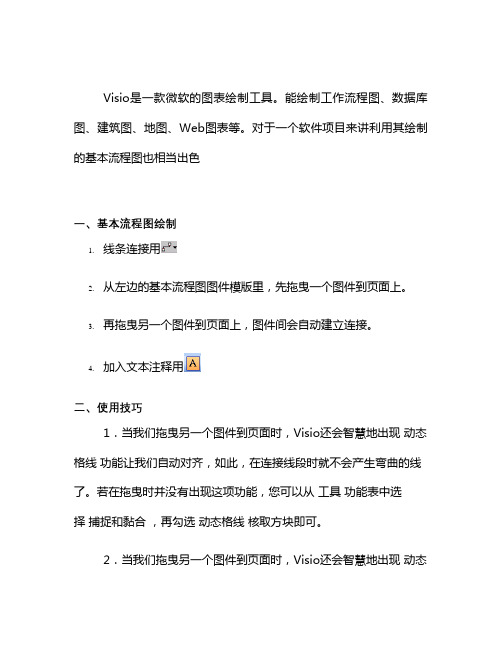
Visio是一款微软的图表绘制工具。
能绘制工作流程图、数据库图、建筑图、地图、Web图表等。
对于一个软件项目来讲利用其绘制的基本流程图也相当出色
一、基本流程图绘制
1.线条连接用
2.从左边的基本流程图图件模版里,先拖曳一个图件到页面上。
3.再拖曳另一个图件到页面上,图件间会自动建立连接。
4.加入文本注释用
二、使用技巧
1.当我们拖曳另一个图件到页面时,Visio还会智慧地出现动态格线功能让我们自动对齐,如此,在连接线段时就不会产生弯曲的线了。
若在拖曳时并没有出现这项功能,您可以从工具功能表中选择捕捉和黏合,再勾选动态格线核取方块即可。
2.当我们拖曳另一个图件到页面时,Visio还会智慧地出现动态格线功能让我们自动对齐,如此,在连接线段时就不会产生弯曲的线了。
若在拖曳时并没有出现这项功能,您可以从工具功能表中选择捕捉和黏合,再勾选动态格线核取方块即可。
3.图件编号选择‚工具‛—‚加载项‛—‚其它Visio方案‛-
-‚给形状编号‛,在弹出的窗口设置是手动或自动。
要在图件上显示出编号须选中‚将形状放到页上时继续给形状编号‛(或手动编号) 4.在判断处由于种种原因导致所写‘Y’与‘N’所处位置不好时,可先输入好‘Y’或‘N’,然后选中这条线右键选择[格式]--[文本]--<文本块>,在‚边距‛框中进行上下左右调节将其调整到合适位置
要往上则增加下的值,要往左则增加往右的值。
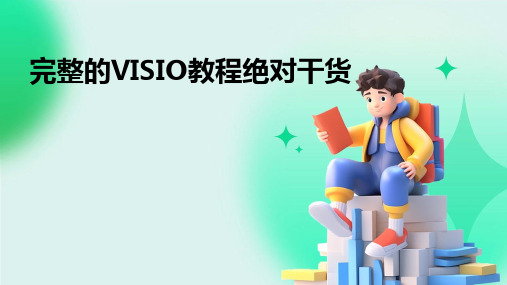
VISIO+培训资料一、VISIO的差不多操作界面及功能二、模板与模具的选择三、模具要紧内容介绍1. 建立一个新的跨部门职能图2. 修改与变更原有的跨部门职能图3. 其他模板四、图形1. 图形的创建2. 图形的移动3. 同时移动多个图形4. 图形的删除5. 图形格式修改五、文字表述1. 新增或修改文字2. 文字格式的修改六、连线1. 连线的创建1) 图对图关联式2) 点对点关联式2. 连线的格式3. 编辑连线上的文字七、组合1. 如何使用组合2. 取消组合八、页面1. 页面增加2. 页面设置3. 页面移动4. 使用背景5. 删除页面6. 页面命名九、打印十、组织结构图简介1. 创建简单的组织结构图2. 设计组织结构图的布局3. 为组织结构图加标题一、VISIO的差不多操作界面及功能:以下是VISIO的差不多操作界面:• A 透过按下〝查看〞功能表的工具列,能够设定要展现出来的工具列。
• B 选择范本以开启页面时,会显现最适当的尺寸、方位、比例、格线以及刻度等。
• C 点选工具列上按钮旁边的下拉箭头时,会显现与该钮有关的工具。
• D 能够利用格线来把图形排列整齐。
• E 当鼠标指向工具列上的按钮时,会在旁边显现一个说明,显示该按钮的功用。
• F 页面左侧各个模版包含预设的图形及格式以供运用。
•G 在页面标签列中,您能够快速地新增、删除、更名或排序页面,按下鼠标右键即可选择。
•H 当鼠标指向左边功能区上的图形时,会显现该图形的说明。
•I 假如档案包含专门多页,您能够利用下方的水平卷动轴来阅览所有的页面。
接着,我们将对VISIO的功能及使用做更详细的说明。
二、模板与模具的选择在Visio 2000中,您能够用现成的范本来完成您想要制作的成品,其方法如下:1. 打开VISIO,会显现如下画面:2. 选择〝Choosing drawing type〞。
现在屏幕上会显现一个对话方块,里面有许多现成的范本类型可让使用者选择。
visio使用手册详细Visio 使用手册欢迎使用 Visio [版本号] 版本!本手册将帮助您了解 Visio 的基本功能,以便更加高效地创建、编辑和共享各种类型的图表和图形。
第一章:开始使用 Visio1.1 和安装 Visio1.2 启动 Visio1.3 用户界面介绍1.4 快速访问工具栏1.5 主菜单介绍1.6 常用快捷键第二章:创建图表2.1 新建文件2.2 选择模板2.3 添加形状2.4 连接形状2.5 设置图表属性2.6 导入外部数据2.7 保存和导出图表第三章:编辑图表3.1 移动和调整形状3.2 复制和删除形状3.3 修改形状样式3.4 添加文字和注释3.5 设置图表背景3.6 配置图表布局3.7 使用图层管理图表元素第四章:高级功能4.1 使用快速形状4.2 插入和编辑图片4.3 插入和超4.4 使用数据图标4.5 创建和编辑组合图形4.6 进行图表共享和协作4.7 导入和导出其他文件格式第五章:添加特效和动画5.1 使用 SmartArt 图表5.2 添加数据可视化效果5.3 创建交互式导航5.4 设定形状动画5.5 添加过渡效果5.6 设置动画定时和顺序第六章:使用 Visio 进行项目管理6.1 创建项目计划图表6.2 设定任务和资源6.3 跟踪项目进度6.4 进行资源分配和优化6.5 报表和图表6.6 导出项目数据附件:1. 使用样例文件2. Visio 帮助文档法律名词及注释:- 版权:指著作权法所规定的关于文学、艺术和科学作品的独占权,即作者对其作品所享有的权利。
- 商标:指用于标识特定商品和服务来源的图形、标识、词语、字母或数字,具有独特性和识别性,并且经过合法注册或登记的标识。
- 许可证:指著作权法规定的让与其他人使用自己作品的权利,授权他人在符合特定条件下使用该作品。
本文涉及附件和法律名词/注释仅供参考和辅助理解,请在使用Visio 过程中遵循当地法律法规和相关许可证要求。